

【Shopify】Shopify產(chǎn)品描述圖片大小不一,怎么辦?
有同學(xué)反饋說(shuō),Shopify店鋪產(chǎn)品描述部分的圖片,大的大、小的小,影響了觀感,要怎么才能統(tǒng)一?比如下圖這種舉例。
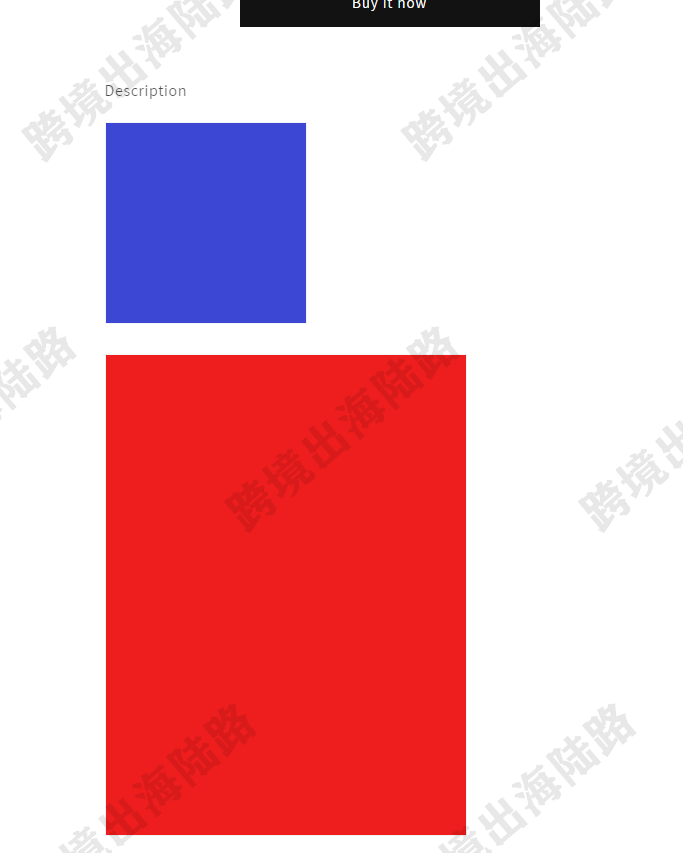
以下是Shopify產(chǎn)品描述圖片尺寸調(diào)整教程。
1.首先我們要統(tǒng)一圖片素材的寬度,當(dāng)然高度也要跟著變化。把寬度統(tǒng)一800或1200等都可以,最重要的是所有圖片的寬度要一致,但也要考慮到調(diào)整后圖片是否還足夠清晰,如果過(guò)度放大,圖片可能會(huì)不清晰。修改圖片可以使用PS或Canva,當(dāng)然您使用其他的工具也可以,能把寬度統(tǒng)一就行。
原圖片素材的尺寸可以通過(guò)右擊鼠標(biāo),在屬性的詳細(xì)信息里,查看到圖片的高度和寬度。
下圖是未修改尺寸的原圖,我這里是為了大家方便學(xué)習(xí)和進(jìn)行對(duì)比,所以用的尺寸標(biāo)注的名稱。可以看到寬度是不同的。
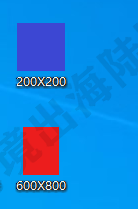
2.這張圖片是修改統(tǒng)一寬度后的,我把寬度都設(shè)置成了1200。切記,寬度統(tǒng)一,高度也要跟著比例一起放大

3.然后我們?cè)谥谱鳟a(chǎn)品頁(yè)面,點(diǎn)擊Insert image進(jìn)行上傳插入圖片
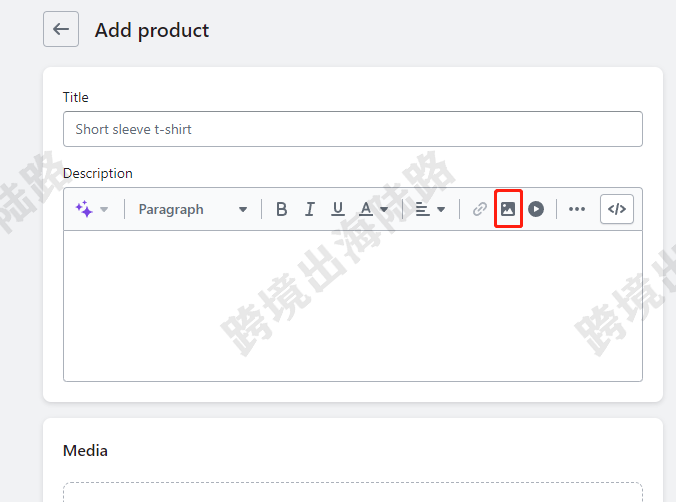
4.點(diǎn)擊Upload file,上傳圖片
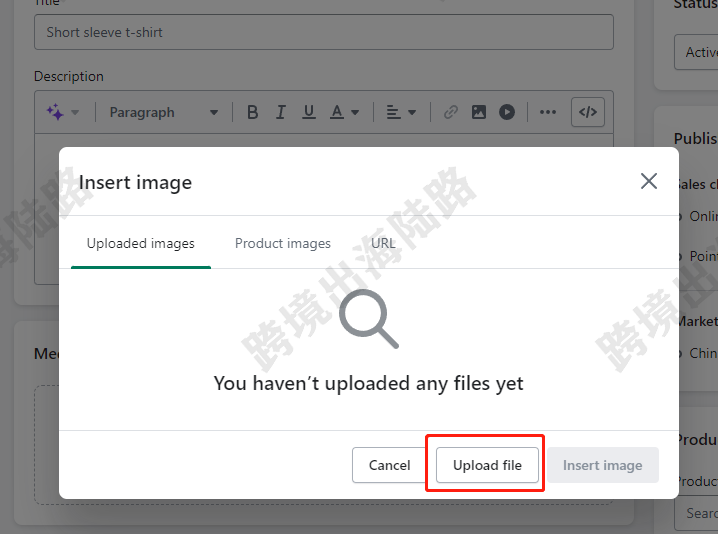
5.從電腦里上傳完圖片后,我們?cè)赟ize處,點(diǎn)擊尺寸選擇
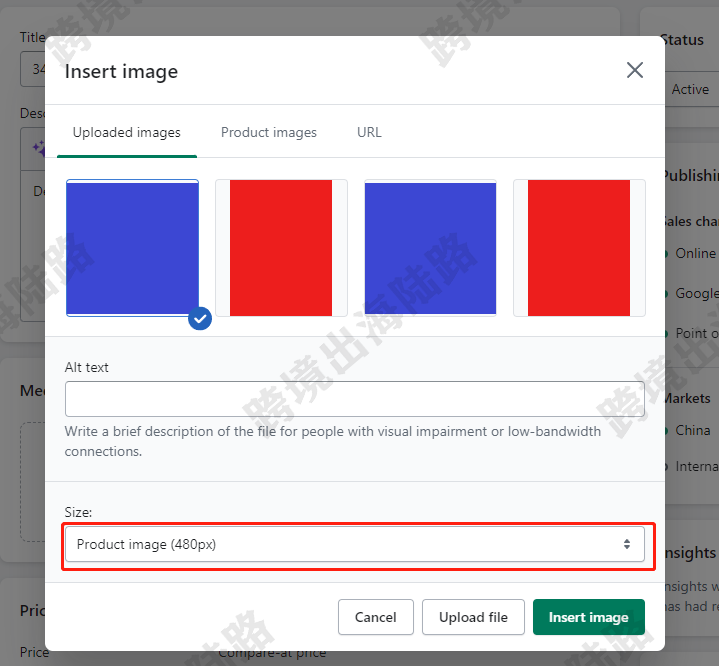
6.點(diǎn)擊選擇Original size原始尺寸
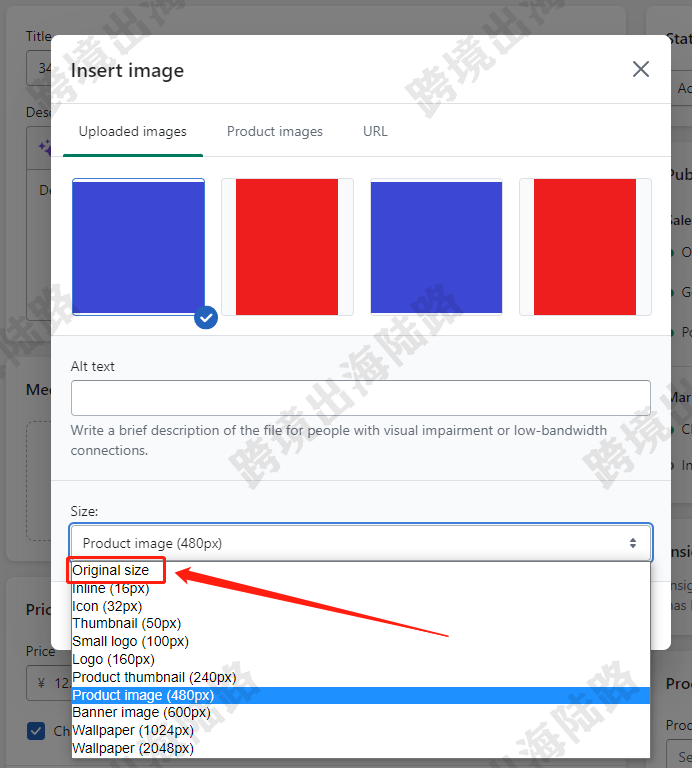
7.點(diǎn)擊Insert image
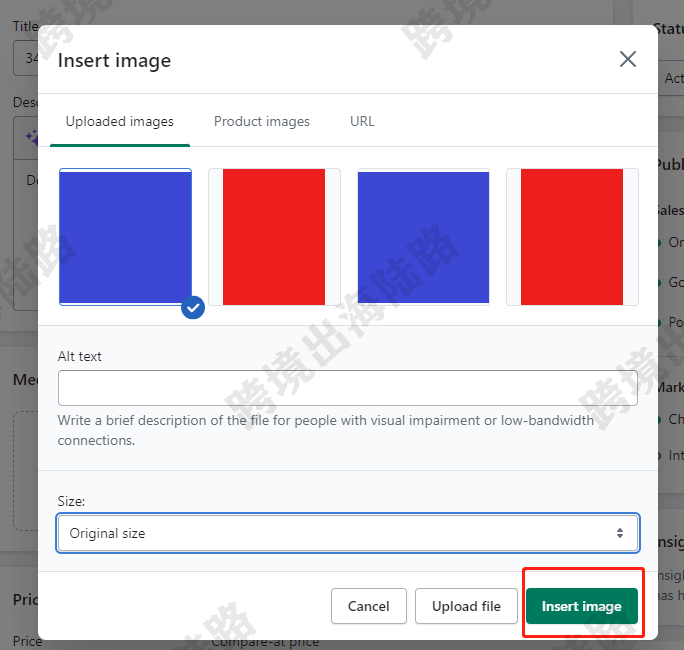
8.相同步驟,我們把其他統(tǒng)一過(guò)寬度的圖片,也進(jìn)行選擇原始尺寸
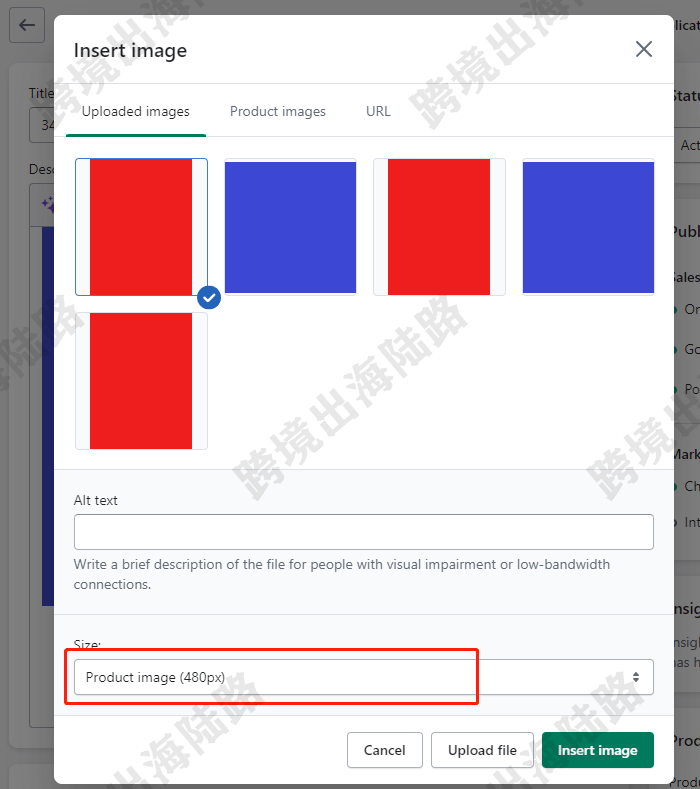
9.點(diǎn)擊選擇Original size原始尺寸
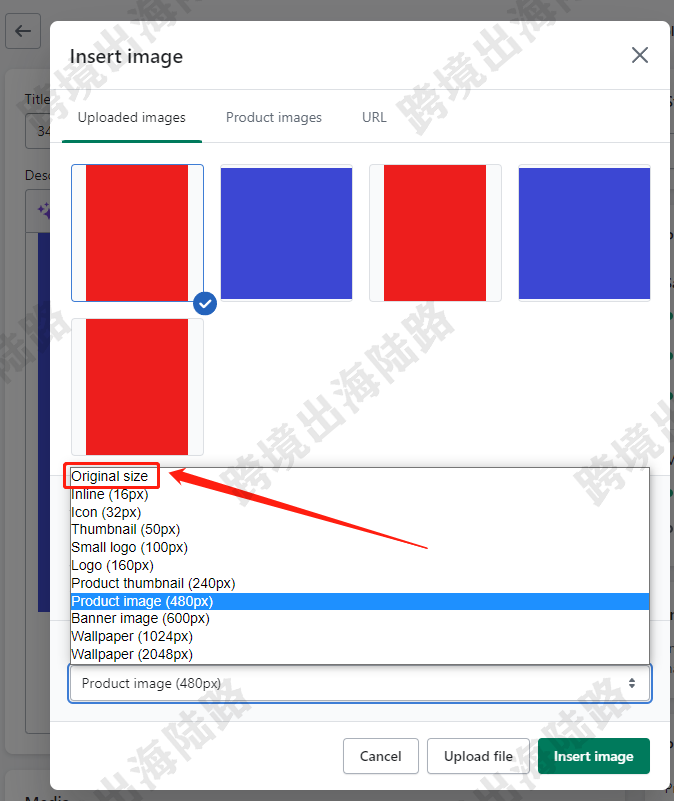
10.點(diǎn)擊Insert image
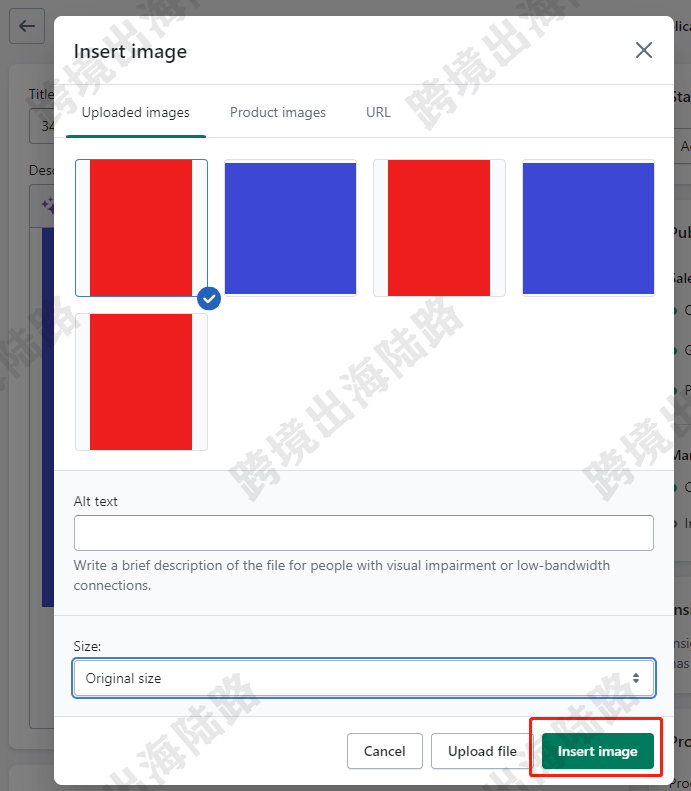
11.圖片上傳完成后,其他設(shè)置也設(shè)置完,然后保存,再點(diǎn)擊Preview進(jìn)行預(yù)覽
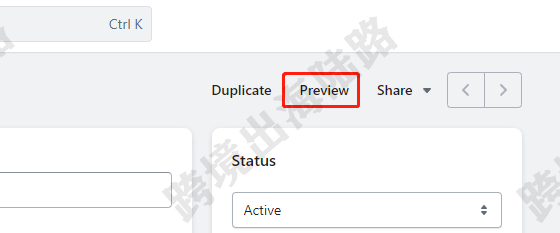
12.可以看到產(chǎn)品描述里的圖片寬度保持了一致
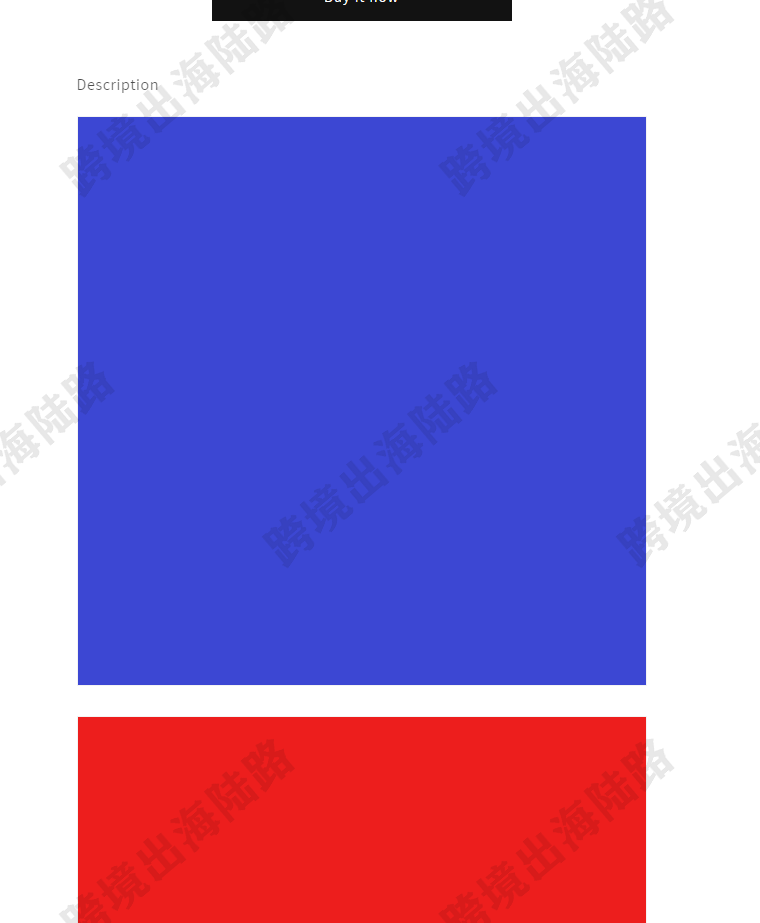
13.圖片寬度保持了一致
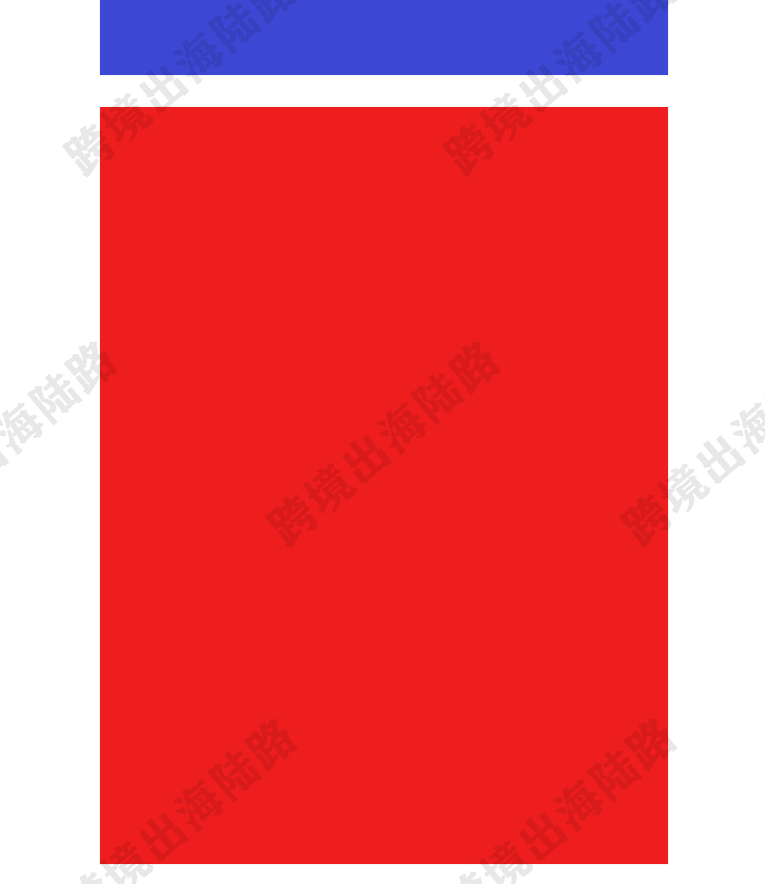
(圖片來(lái)源:Shopify后臺(tái)截圖)
(來(lái)源:公眾號(hào)跨境出海實(shí)操干貨)
以上內(nèi)容屬作者個(gè)人觀點(diǎn),不代表雨果跨境立場(chǎng)!本文經(jīng)原作者授權(quán)轉(zhuǎn)載,轉(zhuǎn)載需經(jīng)原作者授權(quán)同意。?




